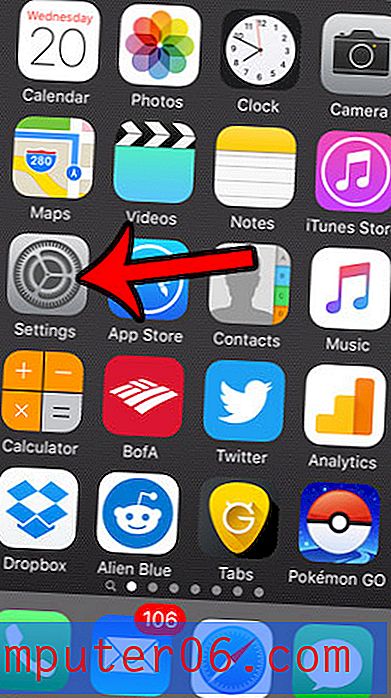İPhone 6'mdaki Yazdır Düğmesi nerede?
iPhone'lar hızlı bir şekilde birçok insan için birincil cihaz haline geldi, yani daha önce sadece masaüstü veya dizüstü bilgisayarlar alanında yapılan birçok eylem telefonlarımıza girdi. Bu eylemlerden biri, iPhone'unuzda olan bir şeyi yazdırma yeteneğidir. Bu AirPrint adlı bir özellik ile gerçekleştirilebilir.
AirPrint, gerçekte cihazınıza herhangi bir sürücü yüklemenizi gerektirmediğinden, yazdırmayı Mac veya PC'nizde yapabileceğinizden çok daha az zorlaştırır. Bunun yerine, kullanmak istediğiniz yazıcıyla aynı Wi-Fi ağında olmanız yeterlidir. Ayrıca, yazıcınızın AirPrint uyumlu olması gerekir. Bu, yeni yazıcı modellerinde giderek yaygınlaşan bir özellik haline geliyor, ancak iPhone'unuzdan bazı yeni modellere ve AirPrint'ten yoksun birçok eski yazıcı modeline yazdıramayabilirsiniz. Dosyaları doğrudan cihazınızdan yazdırmaya başlamak için iPhone 6'nızdaki yazdırma düğmesini nasıl bulacağınızı öğrenmek için aşağıdaki okumaya devam edebilirsiniz.
İPhone 6 Üzerine Yazdırma
Bu makaledeki adımlar bir iPhone 6 Plus kullanılarak yazılmıştır, ancak iOS 8 veya üstünü çalıştıran herhangi bir iPhone modeli için işe yarayacaktır. AirPrint özelliği, iOS'un önceki sürümlerini kullanan iPhone'larda da kullanılabilir, ancak kesin prosedür ve ekranlar biraz farklı görünebilir.
Her yazıcının AirPrint ile uyumlu olmadığını ve her uygulamanın yazdıramayacağını unutmayın. AirPrint uyumlu yazıcıların listesi için burayı tıklayın.
AirPrint'in çalışması için iPhone'unuzun ve yazıcınızın aynı Wi-Fi ağına bağlı olması gerekir.
1. Adım: Yazdırmak istediğiniz uygulamayı açın. Yine, her uygulama yazdırma yeteneğine sahip değildir. Bu örnek için Safari'den yazdıracağız. Bununla birlikte, Posta, Notlar, Fotoğraflar, Microsoft Word ve daha birçoğunda da yazdırabilirsiniz.

Adım 2: Yazdırmak istediğiniz Web sayfasını veya öğeyi bulun, ardından ekranın altındaki Paylaş düğmesine dokunun.
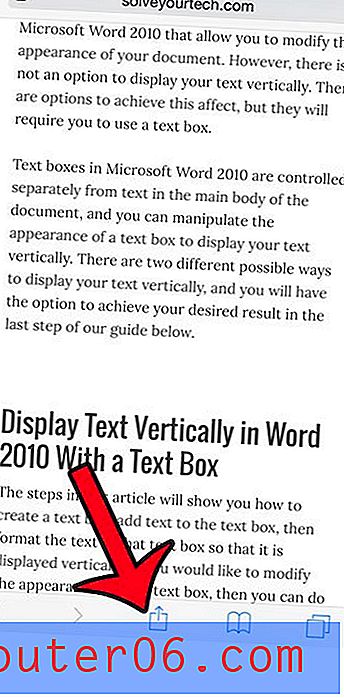
Adım 3: Seçeneklerin alt satırında sola kaydırın, ardından Yazdır düğmesine dokunun.
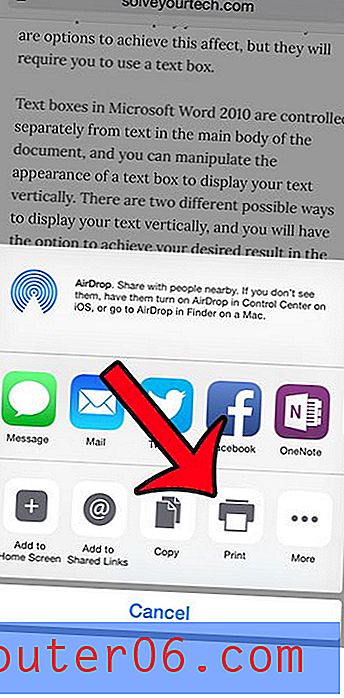
4. Adım: Ekranın üst kısmındaki Yazıcı düğmesine dokunun.
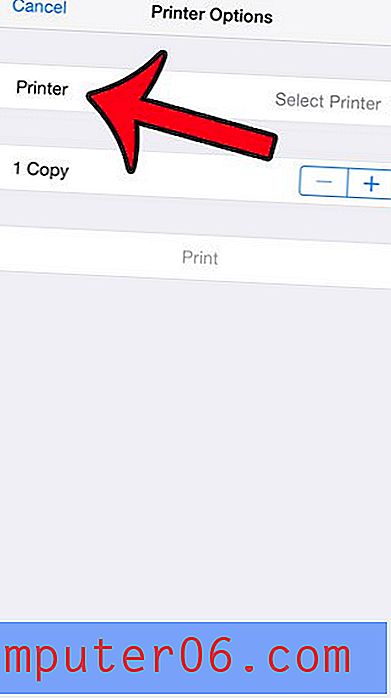
5. Adım: Yazdırmak istediğiniz yazıcıyı seçin.
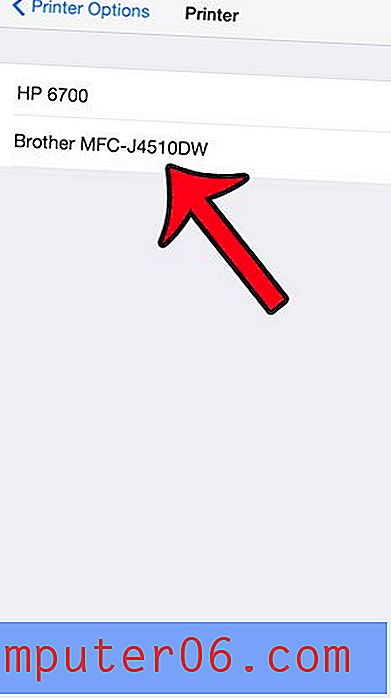
Adım 6: Kopya sayısında veya çift taraflı ayarda gerekli ayarlamaları yapın, ardından Yazdır düğmesine dokunun.
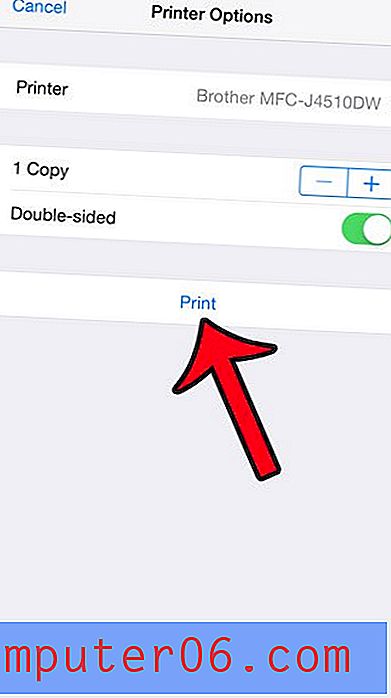
Bir Web sayfasına bağlantı kopyalamak ve kısa mesaj veya e-posta yoluyla paylaşmak istiyorsanız benzer bir yöntem kullanabilirsiniz. Bu makale size nasıl olduğunu gösterecektir.